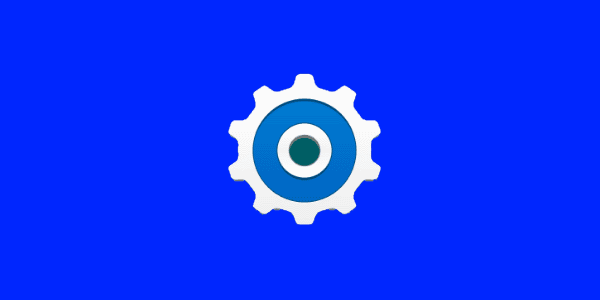
Sei tornato al tuo computer dopo pranzo per scoprire che l'intero schermo di Microsoft Windows è capovolto? Potresti essere caduto vittima di una delle gag da ufficio più comuni, oppure tu o il tuo gatto avete accidentalmente colpito alcuni tasti e cambiato l'orientamento dello schermo. In entrambi i casi, questi passaggi dovrebbero riportare a uno schermo in alto a destra.
Scorciatoia da tastiera su e giù
Se lo schermo è capovolto, prova a premere:
- CTRL + ALT + FRECCIA GIÙ
o
- CTRL + ALT + FRECCIA SU
Scorciatoia da tastiera laterale
Se lo schermo è capovolto anziché capovolto, ti consigliamo di provare:
- CTRL + ALT + FRECCIA SINISTRA
o
- CTRL + ALT + FRECCIA DESTRA
Impostazioni di Windows
- Fai clic con il tasto destro su un'area vuota del desktop, quindi seleziona "Impostazioni di visualizzazione“.
- Seleziona lo schermo che viene capovolto se hai più schermi.
- Scegli "Paesaggio" o "Ritratto" come desiderato.
Visualizza impostazioni software driver
Anche il software della scheda video che hai installato può controllare questo tipo di impostazioni. Questo è molto raro, ma in tali occasioni, di solito c'è una serie di tasti che puoi premere sulla tastiera per capovolgere lo schermo o un'utilità che viene eseguita nella barra delle applicazioni che controlla le impostazioni. Nella maggior parte di questi casi, i seguenti passaggi funzioneranno:
- Fare clic con il tasto destro sul desktop, quindi selezionare "Risoluzione dello schermo“
- Seleziona il "Impostazioni avanzate"Link.
- Da qui, le opzioni possono variare in base alla tua scheda video. Controlla tutto ciò che dice "Orientamento", Quindi cambialo all'impostazione desiderata.
Se non si sta ancora avendo fortuna, l'impostazione potrebbe trovarsi all'interno dei menu del display. Prova a guardare i menu sul display reale per vedere se ci sono delle impostazioni per capovolgere lo schermo. Ad esempio, il software della scheda video NVIDIA ha un'opzione disponibile selezionando quanto segue:
- Fare clic con il tasto destro sull'icona di NVIDIA nella barra delle applicazioni, quindi selezionare "Apri il pannello di controllo NVIDIA“.
- Seleziona il "Ruota display"Link nel riquadro di sinistra.
- Impostare l'orientamento come desiderato.
Spero che almeno uno di questi suggerimenti abbia risolto questo problema per te. Buon calcolo!

